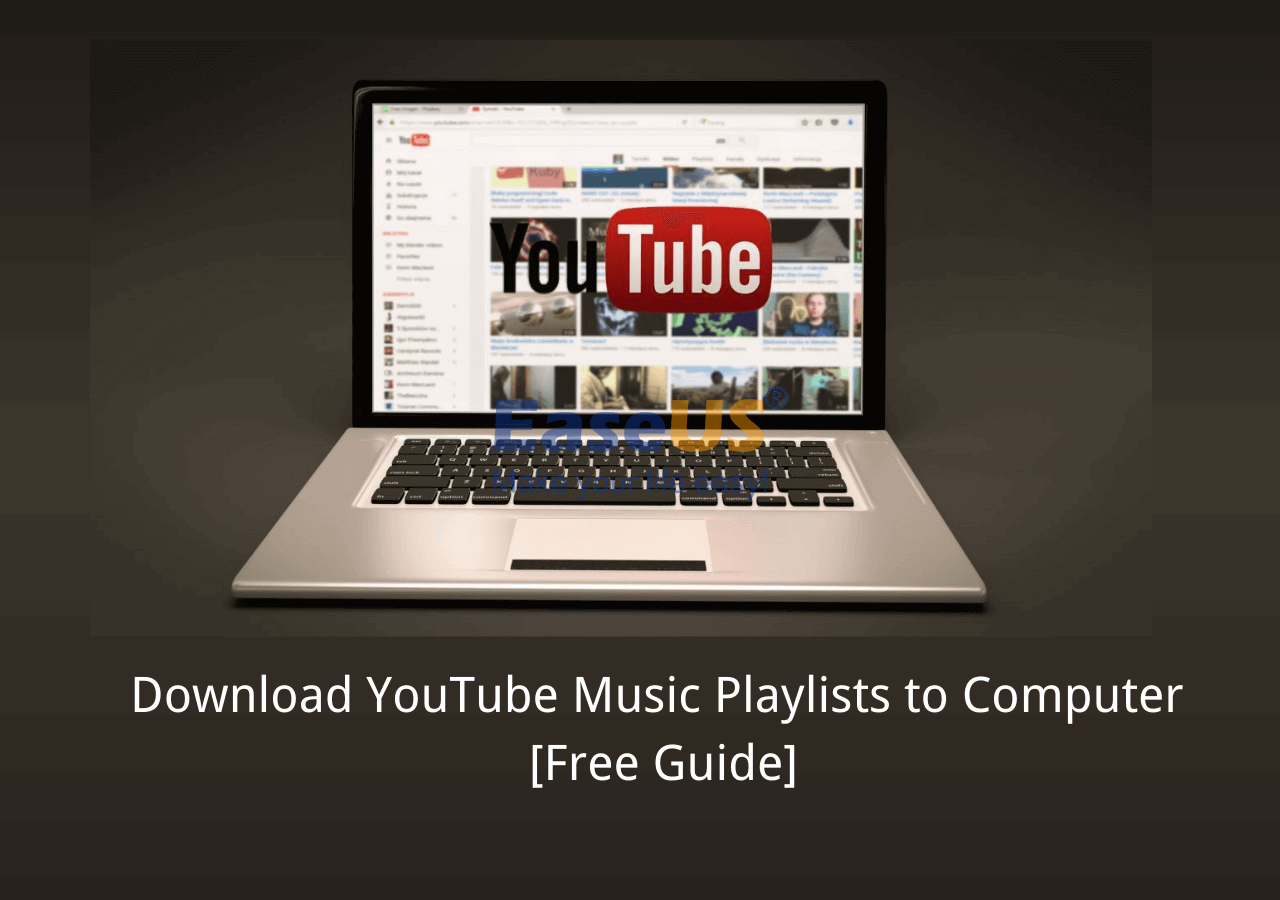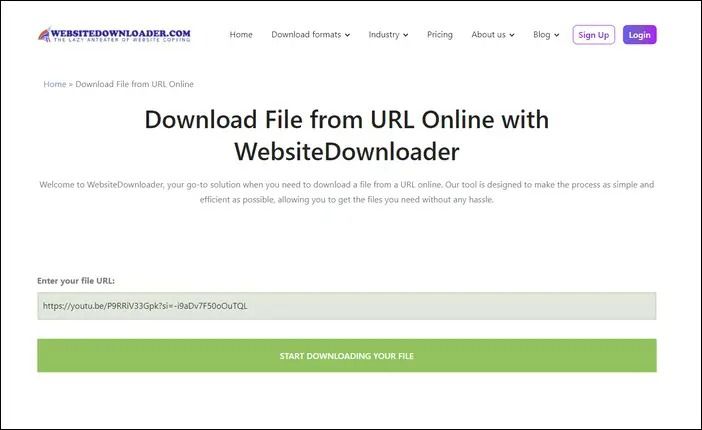文章內容
- 紅迪網
這只是用戶無法下載 720p 或任何其他解析度的 YouTube 影片的情況之一。發生這種情況的原因有很多,可能是連接不良到地理限制等各種原因。
但這並不能阻止那些想要下載帶字幕影片卻無法保存影片的人。因此,他們尋找下載 720p 或其他品質的 YouTube 影片的解決方案。這就是我們將在本文中討論的內容。
我們將討論導致用戶無法保存影片的問題的原因。我們還將調查導致他們無法將YouTube 影片下載到 SD 卡的可能原因及其解決方案。因此,讓我們深入研究這個問題,並為那些無法下載 720p 或更高解析度的 YouTube 影片的人解決這個問題。
解決方案 1.720p-4k YouTube 影片下載軟體
也許最好的選擇是第三方影片下載軟體。現今沒有比 EaseUS Video Downloader 更好的影片下載軟體了。它具有許多出色的功能,使其成為理想的 YouTube 影片下載軟體。選擇該程式的原因是用戶可以下載的不僅僅是 720p 品質的 YouTube 影片。主要是在線平台上各類影片的影片下載。但它最適合那些遇到 YouTube 下載品質僅限於 360p 問題的人。
💡以下是使 EaseUS 成為理想的 YouTube 影片下載軟體的其他因素:
- 輕鬆下載 720p 或 1080p YouTube 影片,不會造成品質損失
- 將 YouTube 音樂播放清單下載到電腦
- 無需付費即可輕鬆下載 YouTube 影片
- 使用內建轉換器將影片轉換為 MP3 格式
這就是為什麼它是無需付費下載 YouTube 影片的最佳解決方案,使用方法如下:
步驟 1. 複製您要下載的 YouTube 影片的網址。將其貼到 EaseUS Video Downloader。點擊「搜尋」進入下一步。您可以直接在應用程式中搜尋影片標題,然後點擊「搜尋」。

步驟 2. 在新的嵌入頁面中,點擊「下載」繼續。

步驟 3. 在設定視窗中,為下載的 YouTube 影片選擇格式、品質、儲存路徑和其他參數。然後點擊「下載」開始下載程序。

步驟 4. 下載完成後,您可以在「下載器」>「完成」中檢視下載的項目。

免責聲明:請記住,未經授權下載受版權保護的內容並將其用於商業目的是違法的。在下載影片之前,您最好檢查來源是否受版權保護。
解決方案 2. 檢查網路連接
網速慢和連接不良是造成此問題的兩個主要原因。這就是為什麼很多人找不到這個選項,因為 YouTube 因網路連線速度較慢或較差而刪除了 720p 下載。
這就是為什麼在 Google Fiber 的幫助下檢查網路連線很重要,如下所示:
步驟 1. 前往“ Google Fiber”。
步驟 2. 點選「播放」按鈕。
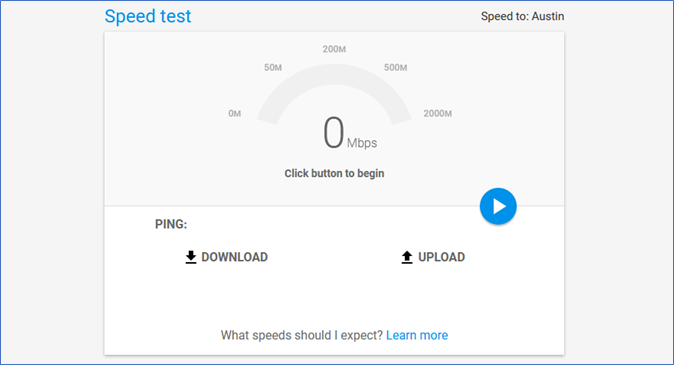
步驟 3. 檢查下載速度。
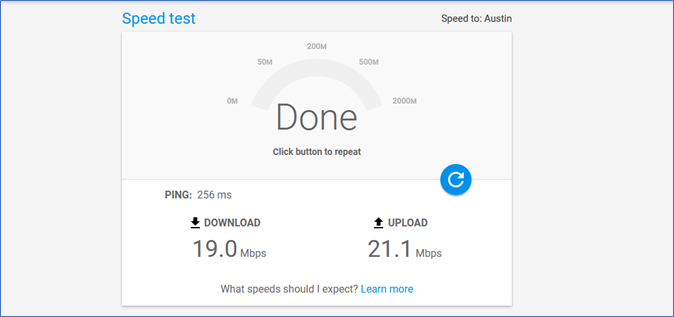
這將透過檢查問題是否與網路連線或其他問題有關來識別問題。因此,如果網路狀況良好,使用者應該繼續使用下一個解決方案。
解決方案 3.檢查 YouTube Premium 到期日期
另一個經常導致問題的因素是高級帳戶的到期日。用戶可能已經超過了其高級會員資格的計費日期。因此 YouTube 不再允許他們下載影片。
如果用戶無法將 YouTube 影片儲存到播放列表,請按以下方法檢查高級到期日:
步驟 1. 點選 YouTube 上的「設定」圖示。
步驟 2. 現在點選「管理會員資格」。
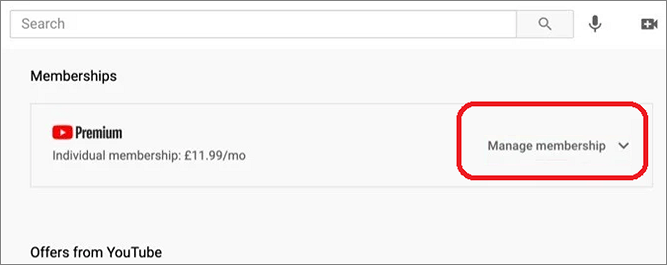
步驟 3. 檢查「淨帳單日期」。
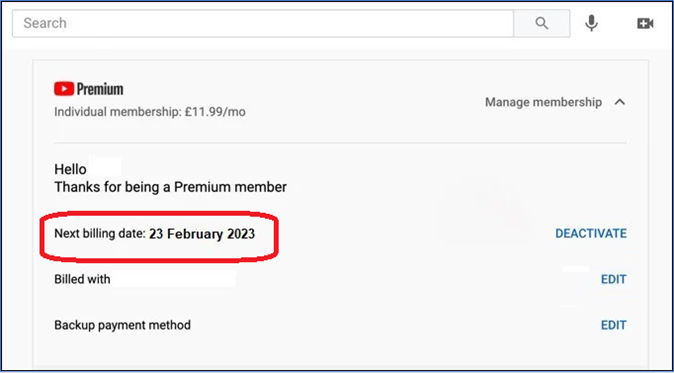
這很容易判斷到期日是否超過了當前日期。因此,如果用戶想從 YouTube 下載影片,則必須再次訂閱高級版。
解決方案 4. 登出 YouTube Premium 帳戶
正式登出 YouTube Premium 帳號也消除了對高級版的依賴。這將允許用戶將影片下載到播放清單以便再次離線觀看。但使用正確的方法簽署很重要。
用戶可以透過以下方式登出 YouTube Premium 帳戶:
步驟 1. 點選 YouTube 上的「設定」圖示。
步驟 2. 選擇「停用」會員資格選項。
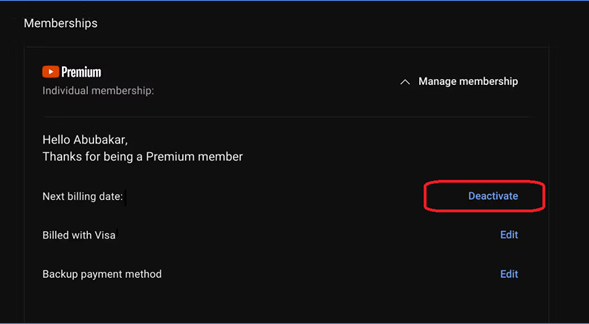
步驟 3. 出現提示時確認。
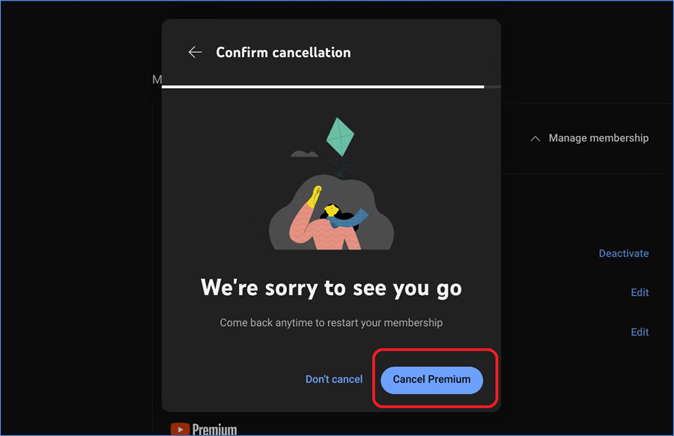
取消付費並不意味著用戶不能再次註冊付費方案。他們所要做的就是進入高級版塊並輸入付款方式以再次註冊高級版。
解決方案 5. 檢查 YouTube 上的下載設置
下載設定是導致影片無法以 720P 格式下載的另一個因素。這就是為什麼在學習如何將影片從 YouTube 下載到檔案總管之前檢查這一點很重要。因為如果此設定導致問題,他們可能不必使用任何其他方法。
因此,使用者必須執行以下操作並確保下載設定配置正確:
步驟 1. 觀看或搜尋任何要下載的影片。點選“設定”選單。
步驟 2. 現在點選「下載影片」選項。選擇“高(720p) ”選項。
步驟 3. 勾選“記住我的設定” 盒子。現在,點擊「下載」。
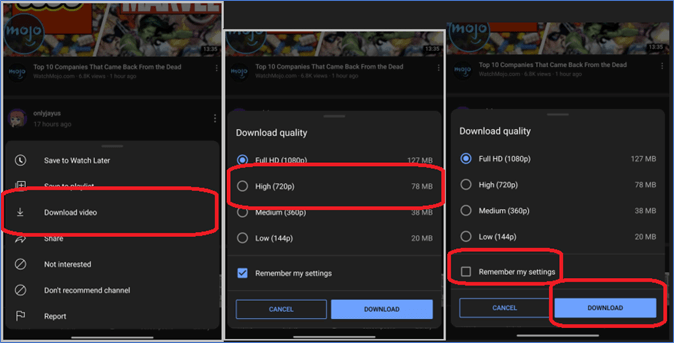
這樣做將確保 YouTube 記住用戶選擇的設置,並允許用戶以其首選的格式和品質下載影片。
解決方案 6. 檢查影片的可用位置
有時某個國家無法提供影片或付費服務。這也阻止用戶將影片下載到他們的電腦。這就是為什麼檢查影片或付費內容是否可以在特定國家/地區存取是必不可少的。
YouTube 透過幫助用戶按位置確定高級會員資格的可用性,使這一過程變得更容易,用戶可以透過以下方式進行檢查:
步驟 1. 前往YouTube 幫助中心。
步驟 2. 找到「 高級會員可用位置」部分。
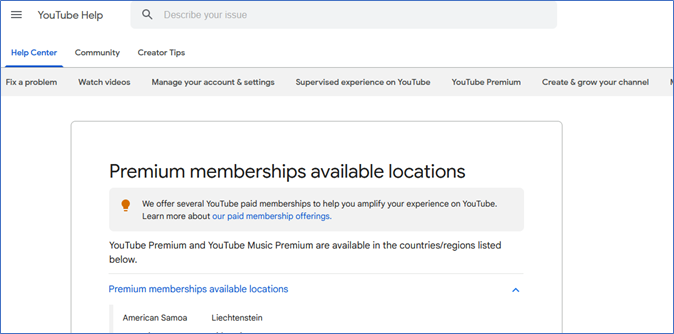
步驟 3.尋找國家。

這意味著該位置不是導致問題的位置,而且用戶很可能會自己面臨該問題。為了您的利益,如果您想下載 YouTube 音樂播放列表,您可以查看下面的段落並了解如何管理它:
為什麼無法下載 720P 的 YouTube 影片
有許多問題阻止用戶下載 720p 或其他品質的 YouTube 影片。無論用戶選擇使用 VLC 下載 YouTube 影片還是使用整合式下載軟體,他們都會因為某些原因而面臨這個問題。
🧐用戶無法下載 720p 的 YouTube 影片的一些原因是:
- 影片在特定國家/地區不可用
- 影片受版權保護,只能透過第三方工具下載
- 網路連線不良或較差會阻止任何高於 360p 的內容
- YouTube Premium 已過期或在某個國家/地區無法使用
這就是為什麼許多用戶無法下載 720p 或更高解析度的 YouTube 影片的原因。設定不當和連接不良是發生這種情況的兩個主要原因。然而,前面提到的技術可以解決所有這些問題並幫助使用者診斷原因。
結語
我們討論了 YouTube 影片無法下載的常見原因以及用戶如何解決背後的問題。重要的是要了解,用戶必須確保他們位於允許使用 YouTube Premium 的位置。他們還需要確保 YouTube 影片不受版權保護。
但他們只需使用良好的第三方程式下載 YouTube 影片即可繞過所有這些問題。這就是為什麼EaseUS Video Downloader是避免上述所有麻煩的最佳選擇。它可以輕鬆下載任何地區的影片,而無需花費一分錢的 YouTube Premium。
常見問題解答
1. 為什麼 YouTube 會鎖定在 720p?
對於那些網路連線速度慢或差的人來說,YouTube 通常會鎖定在 720p。這會導致 YouTube 應用程式將品質設定從 1080p 或更高降低到 720p。有時,連接不良甚至會導致解析度下降至 360p。
2. 如何提升 YouTube 影片下載的品質?
確保用戶擁有穩定的網路連線以快速下載 YouTube 影片非常重要。但他們也可以使用 EaseUS Video Downloader 等第三方軟體以 4 倍的速度下載 YouTube 影片。
3. YouTube 影片必須一一下載嗎?
是的,背後的原因是 YouTube 一次只允許用戶下載一個影片。但高級用戶可以一次將多個影片下載到他們的播放清單中。另一方面,使用像 EaseUS Video Downloader 這樣好的第三方程式可以讓用戶一次下載多個影片。